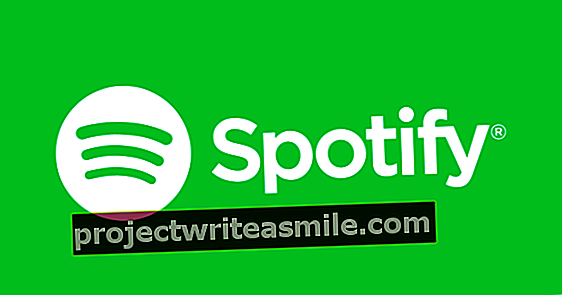Kuka tahansa, joka käyttää usein Microsoftin tuotteita ja palveluita, voi helposti kirjautua mihin tahansa Microsoft-alustaan Microsoft Authenticator -sovelluksella. Tämän ansiosta sinun ei enää tarvitse muistaa kaikkia erilaisia salasanojasi. Tämän sovelluksen avulla voit kirjautua sisään kaksivaiheisella vahvistuksella paitsi turvallisesti myös helposti. Itse sovellus on hyvin selkeä ja helppo käyttää. Selitämme mielellämme, miten Microsoft Authenticator toimii ja miten sovellus määritetään.
Kuten mainittiin, kirjaudut sisään kaikenlaisiin erilaisiin Microsoft-palveluihin Microsoft Authenticator -sovelluksella. Ajattele esimerkiksi Office 365: tä, mutta myös Dropboxia, LinkedIniä ja Slackiä. Voit käyttää sovellusta myös muiden kuin Microsoft-tilien lisäämiseen.
Voit käyttää sovellusta sisäänkirjautumiseen useilla tavoilla. Voit käyttää tähän sormenjälkeä, kasvojentunnistusta tai PIN-koodia. Voit myös valita turvallisemman kaksivaiheisen vahvistuksen, jossa yhdistät sormenjäljen tai kasvojentunnistuksen PIN-koodiin tai salasanaan.
Määritä sovellus
Voit ladata sovelluksen Androidille ja iOS: lle. Mene tälle sivustolle kannettavan tietokoneen tai työpöydän kautta ja kirjaudu sisään sähköpostiosoitteellasi ja salasanallasi. Valitse sitten "mobiilisovellus" vaiheessa 1 ja valitse, että haluat saada vahvistusilmoitukset. Nämä puhelimesi ilmoitukset varmistavat, että olet kirjautunut haluamaasi tiliin yhdellä ilmoituksen painalluksella.
Avaa sitten sovellus ja skannaa kannettavan tietokoneen tai työpöydän QR-koodi, kun olet napsauttanut asetusta. Tätä varten sinun on annettava puhelimesi sovellukselle lupa käyttää kameraa. Sovelluksessa voit myös kirjautua sisään sähköpostiosoitteellasi ja salasanallasi.
Voit kirjautua sisään yksityisellä tilillä tai työpaikan tai koulun tilillä. Voit myös lisätä useita tilejä sovellukseen.
Sovelluksen käyttö
Kun olet kirjautunut tilillesi, voit kirjautua Microsoft-palveluihin omaan tiliisi liitetyllä koodilla. Voit kopioida koodin manuaalisesti tai kirjautua sisään vahvistusilmoituksen kautta.
Varmista, että teet varmuuskopion tilistäsi, jotta voit kirjautua helposti sisään muihin laitteisiin ja jatkaa kirjautumista ongelmitta, jos kadotat esimerkiksi matkapuhelimesi.